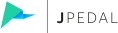PDFから画像へ:ビジネスニーズに応える変換の必要性
PDFは文書共有の標準フォーマットとして広く使われていますが、ビジネスの多様なニーズに応えるためには、時としてPDFを画像に変換する必要性が生じます。なぜでしょうか?
まず、画像形式はほぼすべてのデバイスやプラットフォームで表示可能であり、互換性の問題を解消します。WebサイトやSNSでの共有も容易になります。また、画像に変換することで、元のPDF内のテキストや機密情報を保護しつつ、視覚的な情報を共有できます。
さらに、eコマースサイトの商品カタログ作成、デジタルアーカイブの構築、プレゼンテーション資料の準備など、様々なビジネスシーンでPDFから画像への変換が求められます。大量のPDFを効率的に処理し、ワークフローを最適化するためにも、PDFから画像への変換は重要なプロセスとなっています。
このような需要に応えるツールとして、本記事では、このJPedalを使用してPDFファイルを画像に変換する方法を詳しく解説していきます。開発者の皆様はもちろん、ビジネスプロセスの改善を検討されている方々にとっても、JPedalの機能を活用することで、効率的なPDF処理ワークフローを構築し、業務を大幅に改善できることをお分かりいただけるでしょう。
- 高性能:大規模なPDFファイルも迅速に処理できる優れたパフォーマンスを誇ります。
- 多機能:PDFの表示、変換、印刷、テキスト抽出など、幅広い機能を提供します。
- 柔軟性:様々なプラットフォームやJavaフレームワークと互換性があり、既存のシステムに容易に統合できます。
- 精度:高品質な画像変換を実現し、元のPDFの視覚的忠実性を維持します。
- 開発者フレンドリー:直感的なAPIと充実したドキュメンテーションにより、迅速な開発が可能です。
- 継続的なサポート:定期的なアップデートと専門的なサポートにより、常に最新のPDF規格に対応しています。
JPedalは、企業向けの堅牢なソリューションとして、多くの業界で信頼されています。無料トライアル版も利用可能で、その性能を実際に体験することができます。
PDFを画像に変換するメリット
PDFは広く使用されているドキュメント形式ですが、画像に変換することで新たな可能性が開かれます。この変換プロセスは、単なるフォーマットの変更以上の価値をもたらし、多くのビジネスシーンで活用できます。以下に、PDFを画像に変換する主な利点をまとめます。
PDFを画像に変換する主なメリット:
| 1. | 互換性の向上 | ほぼすべてのデバイスやプラットフォームで表示可能 |
| 2. | 編集・加工の容易さ | 一般的な画像編集ソフトで自由に修正や調整が可能 |
| 3. | セキュリティとブランディング | すかし(ウォーターマーク)の追加による著作権保護や企業ブランドの強化 |
| 4. | 機能拡張 | QRコード埋め込みやメタデータ充実化による情報アクセス性の向上 |
| 5. | OCR処理の前処理 | PDFを画像に変換することで、OCR(光学文字認識)ソフトウェアとの互換性や変換速度が向上 |
| 6. | アプリケーション統合とシステム設計の柔軟性向上 | 画像形式にすることで、様々なアプリケーションやシステムでの取り扱いが容易 |
無料オンラインコンバーターの使用方法
PDFを画像に素早く変換したい場合、無料のオンラインコンバーターが便利です。専用ソフトのインストールなしで、ウェブブラウザだけで作業ができます。ここでは、JPedalの無料オンライン PDF から画像への変換ツールの使用方法を解説します。
- JPedalの無料のオンラインコンバーターへアクセスします。
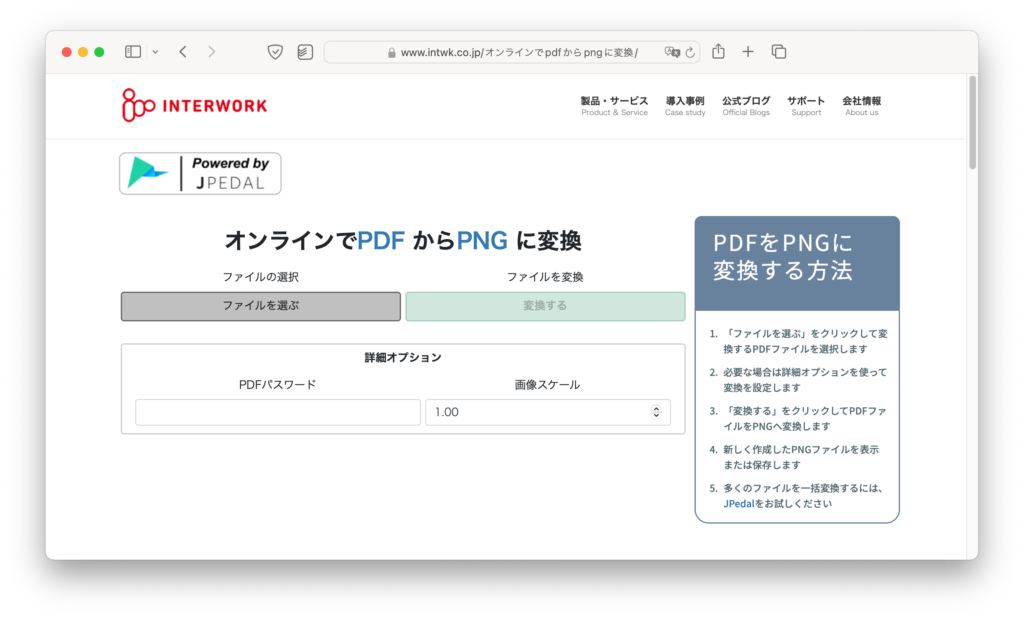
- 「ファイルを選ぶ」で、画像に変換したいPDFファイルを選びます。
- 詳細オプションではPDFのパスワード設定やスケール(1 から 10)を設定できます。
- 「変換する」を押すとファイルをアップロードして、変換をはじめます。
- 変換が完了すると「Zipダウンロード」を押して変換したファイルをダウンロードします。
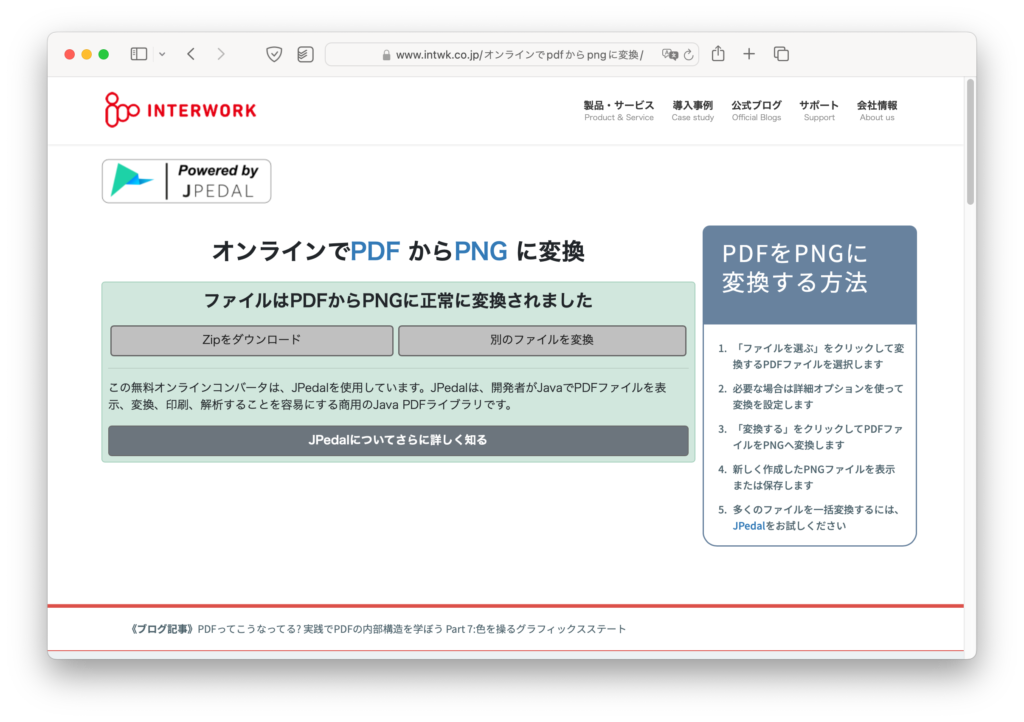
- ダウンロードしたファイルを解凍して、ファイルを閲覧します。
このオンラインコンバーターでは、PDFから様々な画像ファイルや、HTML5、SVGへの変換。Word、Excel、PowerPointフォーマットのファイルを直接変換することができます。「オンラインで PDF からPNG に変換」の青い文字をクリックすると変更できます。
YouTube動画でも解説しています
JPedal試用版によるコマンドライン変換
オンラインコンバーターは手軽ですが、ファイルサイズや変換回数に制限があり、多くの場合PDFから画像への変換に特化しています。より高度なPDF処理が必要な場合、JPedalの無料トライアルをお試しください。JPedalは画像変換以外にも、PDF表示やテキスト抽出など多彩な機能を提供し、大容量ファイルの処理や自動化にも対応します。開発者やシステム管理者向けのこの強力なツールの使用方法を、コマンドラインを使った方法で解説します。
1. 環境設定
Java のインストールと設定
Java Development Kit (JDK) をダウンロードしインストールします。Oracle JDK または OpenJDK から選択できます。
JPedalがサポートしているJavaのバージョンについてはこちらをご覧下さい。
環境変数の設定
- JAVA_HOME 環境変数を設定し、Javaのインストールディレクトリを指定します。
- PATH 環境変数に
%JAVA_HOME%\\binを追加します。
この設定により、コマンドプロンプトでJava関連のコマンドを実行できるようになります。
JPedal のダウンロード
JPedalのウェブページから無料トライアルを申し込みます。申込み後、IDRSolutions社からダウンロードのメールが届きます。
https://www.intwk.co.jp/jpedal/
ダウンロードしたZIPファイルを任意のディレクトリに解凍します。
2. コマンドライン実行の手順
- コマンドプロンプト(Windows)またはターミナル(Mac/Linux)を開きます。
- JPedalの解凍ディレクトリに移動します:
cd path/to/jpedal/directory
- 例:1つのPDFファイルをPNG形式に変換
java -jar jpedal-trial.jar --convert "pdfFile.pdf" output_directory png
//pmgをbmpやjpgに変更することができます
- 例:フォルダにあるPDFファイル全てをPNG形式に変換
java -jar jpedal-trial.jar --convert input_directory output_directory png
- 指定したページのみを変換する
java -jar jpedal-trial.jar --convert input_directory output_directory png 5-7
- 指定ページで書き出す画像のスケールを変更する
java -jar jpedal-trial.jar --convert input_directory output_directory png 0.5 5-10
- 他の利用できる機能とコマンドを調べる (コマンドラインでできることは限られています)
java -jar jpedal-trial.jar --help
JPedal - Java PDF Library - 2024.06
Features:
PDF Viewer
PDF Inspector
Convert Pages to Images
Extract Text
Extract Embedded Images
Extract Metadata
Print PDF
Homepage: https://www.idrsolutions.com/jpedal
Javadoc: https://files.idrsolutions.com/maven/site/jpedal/apidocs/
Available Commands:
--view file.pdf [pageNumber]
--convert inputDir outputDir [outputFormat] [scalingAsFloat] [pageRange]
--help
--print file.pdf printerName [pageNumber]
--extractImages file.pdf outputDir outputFormat
--extractClippedImages file.pdf outputDir outputFormat (outputHeight subDirectory)...
--metadata file.pdf [typeOfData]...
--inspect file.pdf
--copyoutline oldfile.pdf newfile.pdf
PDFファイルの画像変換に関する詳しい情報はこちらもご覧下さい。
JPedalを使用したPDFから画像への変換は、多岐にわたるビジネスニーズに応えるための強力なツールです。無料オンラインコンバーターとJPedalの無料トライアルを利用したコマンドライン操作をお試しいただくことで、簡単かつ効率的にPDFを画像に変換できます。さらに、JPedalはPDFファイルの表示、印刷、テキスト抽出、画像抽出、メタデータの取得など多機能を備えています。是非、無料トライアルを試して、その実力を体感してください。JPedalは、開発者からビジネスユーザーまで、幅広いユーザーにとって最適なPDF処理ソリューションです。
JPedalは、Java開発者のための究極のPDFライブラリです。PDFファイルの表示、変換、印刷、解析がこれまで以上に簡単になります。完全なJava PDFビューアを提供するJPedalは、あなたのJavaアプリケーションにシームレスに統合できます。あなたのPCやサーバ上で動作するため、外部への通信がなく、顧客のファイルは常にレベルの高い安全性を提供します。さらに、JPedalはその驚異的なパフォーマンスと信頼性は、他の代替品を遥かに凌ぎ、3-4倍の高速性を誇ります。JPedalを選ぶことで、あなたのビジネスは次のレベルへと進化します。また、6週間1回のアップデートと無料サポートで常に最新の機能やセキュリティに対応します。